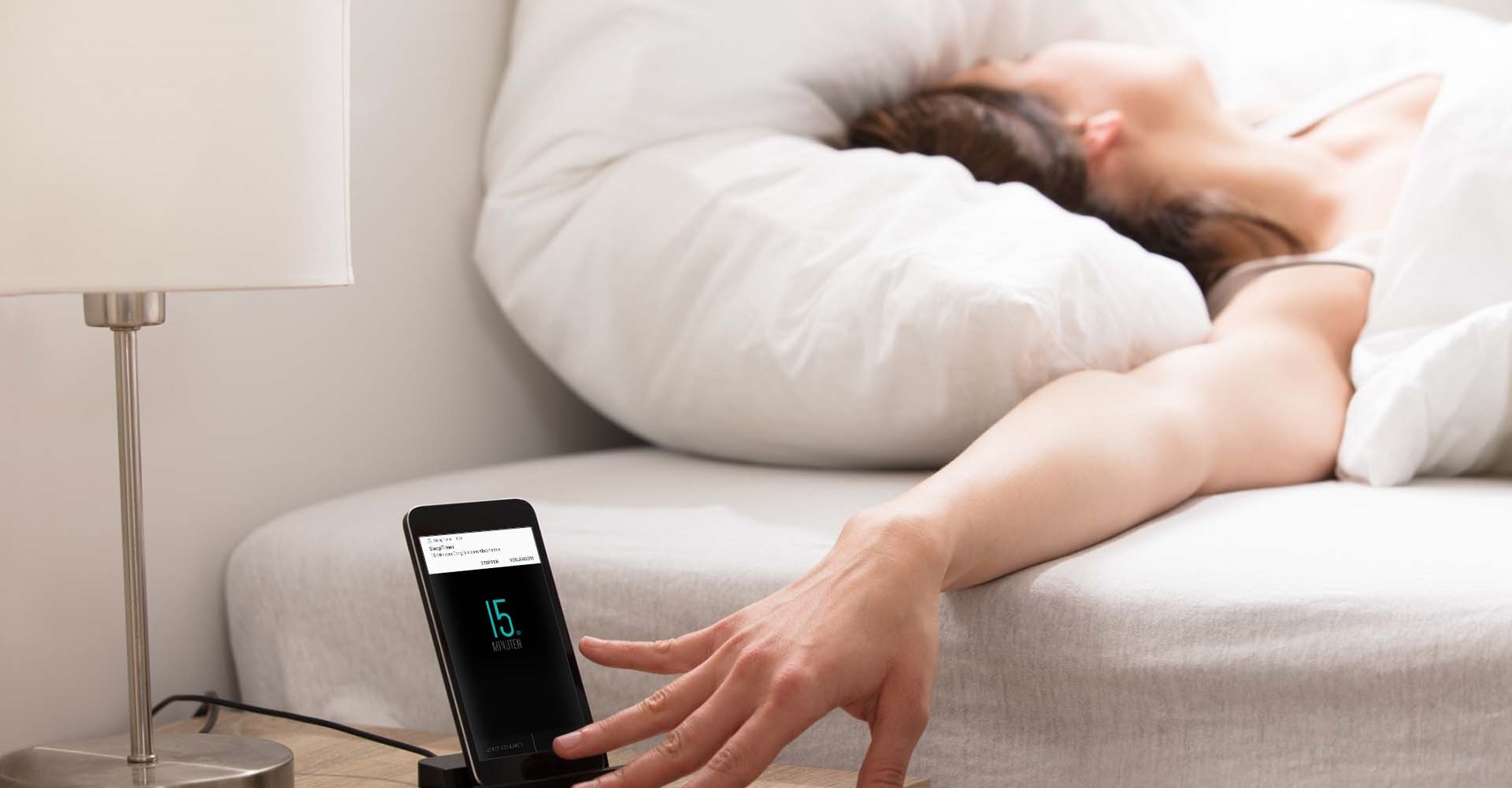
– desde la comunidad de Spotify
Spotify ha hecho lo impensable: ha añadido una función muy solicitada por los usuarios: un temporizador de apagado. La función ya está disponible en Spotify para Android y iPhone. Como era de esperar, esta función detiene la reproducción de música una vez transcurrido un tiempo determinado, una opción práctica para aquellos a los que les gusta dormirse mientras escuchan sus canciones favoritas. La incorporación de esta función no debería ser una sorpresa. Es más, estamos aquí para hablar del temporizador de Spotify y explicarte cómo poner temporizador en Spotify para todos tus dispositivos.
Parte 1. Cómo Temporizar Spotify para Música/Podcast/Audiolibro
Sí, Spotify tiene un temporizador para dormir. Esta práctica función te permite programar un temporizador para tu música, podcasts o audiolibros, así que puedes dormirte sin preocuparte de que tu dispositivo esté sonando toda la noche. La reproducción continua puede sobrecalentar el teléfono, agotar la batería y consumir muchos datos. Tanto si prefieres dormirte con tus canciones favoritas, un podcast relajante o un audiolibro interesante, el temporizador de Spotify te permite personalizar fácilmente tu experiencia de escucha con varios intervalos de tiempo.
La función de temporizador de Spotify ya no es solo para música. Ahora también puedes programar un temporizador para podcasts y audiolibros. Esto significa que puedes disfrutar de tu contenido favorito sin que se reproduzca sin parar. Puedes elegir entre intervalos preestablecidos como 5, 10, 15, 30, 45 minutos, 1 hora o hasta el final de la pista o episodio. Personalmente, ajustar el temporizador a 15 minutos suele ayudarme a dormirme cómodamente, ¡así mi teléfono no se sobrecalienta ni gasta batería durante la noche!
Configurar Temporizador de Música en Spotify:
¿Alguna vez has descubierto que tu música favorita es la compañera perfecta para conciliar el sueño? Durante los últimos seis meses, he estado programando un temporizador de sueño para grabaciones de lluvia suave. Intentémoslo ahora:
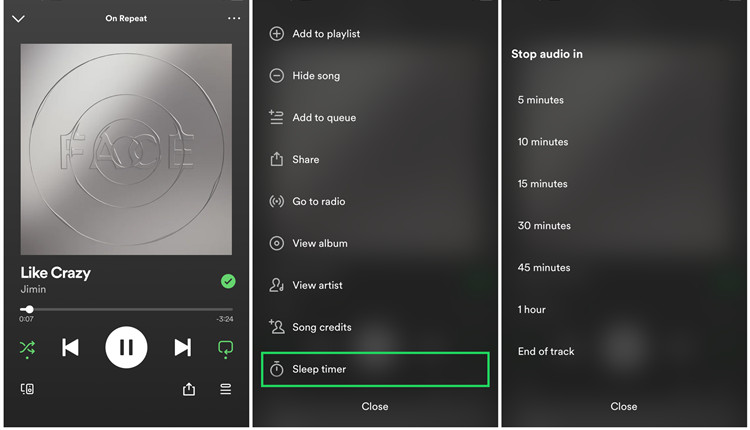
- Asegúrate de que tu aplicación Spotify está actualizada a la última versión. Abre la aplicación en tu dispositivo iOS o Android.
- Ve a tu biblioteca y selecciona la música que quieres escuchar mientras te duermes.
- Toca el icono de los tres puntos en la esquina superior derecha de la pantalla.
- Desplázate hacia abajo y toca "Temporizador de Sueño".
- Elige entre los intervalos de tiempo preestablecidos: 5 minutos, 10 minutos, 15 minutos, 30 minutos, 45 minutos, 1 hora o Fin de pista.
- Una vez que hayas seleccionado la duración deseada, una notificación te confirmará: "OK, tu temporizador de sueño está configurado".
Ahora puedes disfrutar de tu música con dispositivos Bluetooth como auriculares o altavoces. La música se detendrá automáticamente cuando expire el temporizador.
Poner Temporizador en Spotify para Podcasts:
Siempre puedes programar un temporizador para dormir con tus podcasts relajantes favoritos. Puedes encontrar fácilmente podcasts ASMR en Spotify, como "Sleep and Relax ASMR", que se actualiza semanalmente para ayudar a la gente a dormir y relajarse.
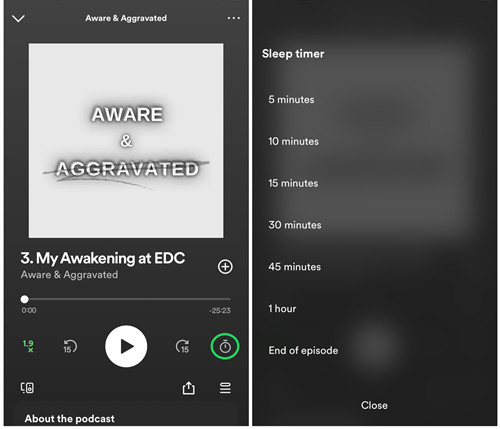
- Asegúrate de que tu aplicación de Spotify está actualizada y ábrela en tu dispositivo.
- Selecciona el episodio del podcast que quieres escuchar mientras te duermes. Accede a tus podcasts en "Podcasts y Programas" en tu biblioteca o a través de la sección "Podcasts" de Spotify mediante la Búsqueda.
- Toca el episodio de podcast que se está reproduciendo en la parte inferior de la pantalla ( Barra Reproduciendo Ahora).
- Toca el icono del temporizador en la esquina inferior derecha de la pantalla.
- Tendrás varias opciones de duración para elegir: 5 minutos, 10 minutos, 15 minutos, 30 minutos, 45 minutos, 1 hora y Fin del episodio.
- Una notificación confirmará tu selección y el podcast se detendrá automáticamente cuando se agote el temporizador.
Cómo Temporizar Spotify para Audiolibros:
Desde finales de 2022, Spotify ofrece audiolibros en su plataforma para suscriptores Premium en EE.UU. Si tienes derecho a audiolibros, puedes disfrutar de una amplia gama de contenidos mientras te quedas dormido.
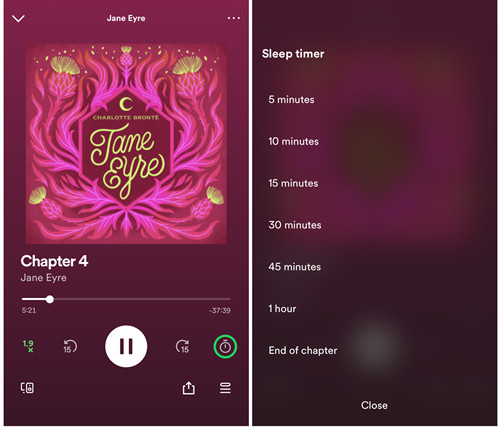
- Asegúrate de que tu aplicación Spotify está actualizada a la última versión y ábrela en tu dispositivo.
- Selecciona el audiolibro que quieres escuchar mientras te duermes. Accede a tus audiolibros en "Audiolibros" de tu biblioteca o a través de la sección "Audiolibros" de Spotify mediante la Búsqueda.
- Toca el capítulo del audiolibro que se está reproduciendo en la parte inferior de la pantalla.
- Toca el icono del temporizador en la esquina inferior derecha de la pantalla.
- Tendrás varias opciones de duración para elegir: 5 minutos, 10 minutos, 15 minutos, 30 minutos, 45 minutos, 1 hora y Fin de capítulo.
- Una vez establecida la duración, recibirás una notificación de confirmación y el audiolibro se detendrá automáticamente cuando expire el temporizador.
Parte 2. Cómo Ajustar Temporizador en Spotify
Después de configurar un temporizador para dormir en Spotify, es posible que quieras personalizarlo aún más para mejorar tu experiencia de audio. A continuación te explicamos cómo puedes ajustar la configuración del temporizador:
Ampliar los Intervalos del Temporizador para Spotify:
Si aún no estás listo para dormir y quieres prolongar tu sesión de escucha, sigue estos pasos:
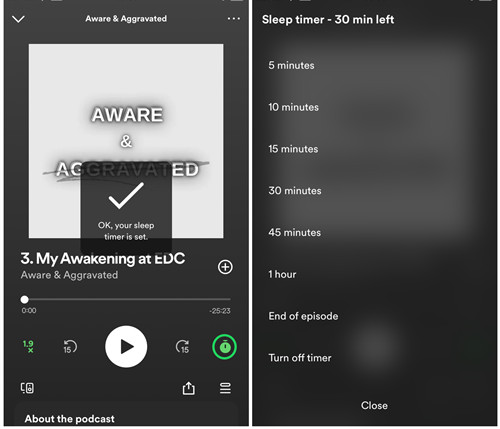
- En iOS y Android, abre la aplicación Spotify y ve a la pantalla de reproducción actual.
- Toca el icono del temporizador. Verás una opción que muestra "Temporizador de reposo - [queda xx tiempo]". Selecciona una duración mayor entre las opciones disponibles.
- Esto reiniciará el temporizador, dándote más tiempo para disfrutar de tu contenido.
Utilizar el Fin de Pista/Episodio/Capítulo:
Si no estás seguro de cuánto tiempo permanecerás despierto, utilizar las opciones "Fin de pista", "Fin de episodio" o "Fin de capítulo" puede ser una gran opción. Así te aseguras de que tu contenido deje de reproducirse de forma natural al final de la pista, episodio o capítulo actual. Así se hace:
- En iOS y Android, abre la aplicación Spotify y ve a la pantalla Reproduciendo Ahora.
- Toca el icono del temporizador. Para música, selecciona "Fin de pista". Para podcasts, selecciona "Fin de episodio". Para audiolibros, selecciona "Fin de capítulo".
- Esto permite una transición suave hacia el sueño sin preocuparse por intervalos de tiempo específicos.
Desactivar el Temporizador de Sueño:
Si quieres desactivar el temporizador de apagado automático antes de que expire de forma natural, sólo tienes que seguir estos pasos:
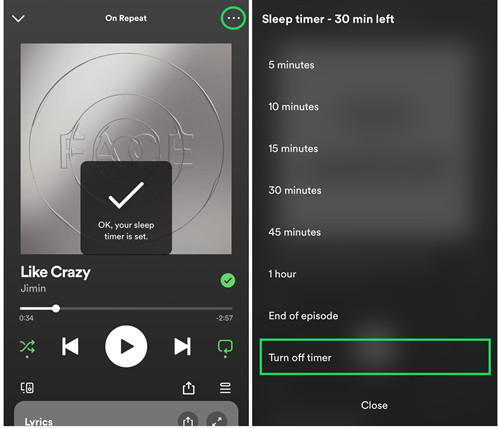
- En iOS y Android, abre la aplicación Spotify y ve a la pantalla Reproduciendo Ahora.
- Para música, pulsa los tres puntos (Más) > Temporizador. Para podcasts y audiolibros, toca el icono del temporizador.
- Desplázate hacia abajo y selecciona "Desactivar temporizador".
Parte 3. Cómo Resolver Que Temporizador Spotify No Funciona
A veces, puede experimentar problemas con el temporizador de Spotify, especialmente cuando se utiliza Spotify Connect con otros dispositivos como un altavoz inteligente. Actualmente, la función de temporizador de apagado sólo está disponible cuando escuchas directamente en tu teléfono y no en otros dispositivos como Chromecast conectado a un equipo de música. El temporizador de reposo de Spotify no es compatible oficialmente con la función Connect. Sin embargo, es posible que algunos dispositivos aún admitan el temporizador de reposo con Spotify Connect.
Si el temporizador de apagado automático no funciona en Spotify, sigue estos pasos:
Desactivar Spotify Connect:
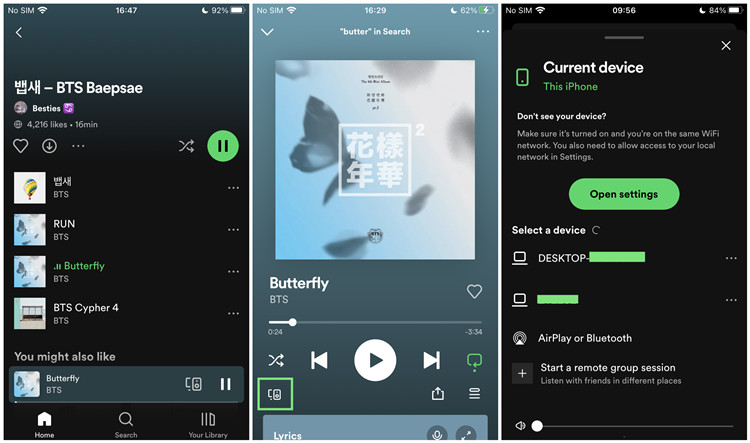
- Abre la aplicación Spotify en tu teléfono.
- Toca el icono del dispositivo en la esquina inferior izquierda.
- Selecciona "Este teléfono" para asegurarte de que estás escuchando directamente en tu teléfono y no conectado a ningún otro dispositivo.
Desinstalar Spotify de Forma Completa:
Si desactivar Spotify Connect no soluciona el problema, es posible que tengas que desinstalar Spotify de forma limpia. A continuación te explicamos cómo hacerlo:
-
Para Android:
- Abre "Ajustes" de tu dispositivo Android.
- Toca "Aplicaciones" o "Aplicaciones y Notificaciones".
- Desplázate por la lista y toca "Spotify".
- Toca "Almacenamiento y Caché" y luego "Borrar Datos".
- Vuelve atrás y toca "Borrar Caché".
- Ve a "Ajustes" > "Almacenamiento" > "Android" > "Datos" > "com.spotify.music" y borra esta carpeta para eliminar los datos sobrantes.
- Reinicia tu dispositivo Android para completar el proceso.
-
Para iOS:
- Abre la aplicación "Ajustes" en tu dispositivo iOS.
- Toca "General" y selecciona "Almacenamiento del iPhone" (o "Almacenamiento del iPad").
- Desplázate por la lista de aplicaciones para encontrar y tocar "Spotify".
- Toca en " Quitar App " para eliminar la aplicación de tu dispositivo conservando sus documentos y datos. Confirma si se te pide.
- Vuelve a "Almacenamiento del iPhone", toca de nuevo "Spotify" y, a continuación, toca "Eliminar aplicación" para eliminar Spotify por completo de tu dispositivo.
- Reinicia tu dispositivo iOS para completar el proceso de desinstalación.
Después de desinstalar Spotify, vuelve a instalar la aplicación desde App Store (iOS) o Google Play Store (Android) e intenta configurar el temporizador de apagado de nuevo.
Parte 4. Alternativas para Configurar Temporizador en Spotify para PC
Es fácil utilizar el temporizador de Spotify en tu iPhone o dispositivo Android. Sin embargo, no es compatible con las versiones para Windows y Mac de la aplicación Spotify. Si quieres añadir un temporizador de sueño en Spotify para ordenador de sobremesa o portátil, puede que necesites la ayuda de una herramienta de terceros: ViWizard Spotify Music Converter. Puede ayudarte a descargar canciones de Spotify a tu ordenador sin necesidad de tener una cuenta premium. A continuación, puedes utilizar cualquier otro reproductor multimedia con el temporizador incorporado para reproducir canciones de Spotify y dejar de reproducir tu música después de algún tiempo en tu ordenador.
Funciones Clave de ViWizard Spotify Music Converter
Descargar Descargar* Seguridad verificada. 5, 481,347 personas lo han descargado.
- Descargar canciones, álbumes, playlists, podcasts, audiolibros de Spotify
- Convertir música de Spotify a MP3, AAC, FLAC, WAV, M4A, M4B sin pérdida
- Reproducir música de Spotify sin conexión en cualquier dispositivo
- Comptabible con Windows y macOS, así como la última versión de Spotify
Paso 1Subir música de Spotify al software ViWizard
Inicia ViWizard Spotify MP3 Downloader en tu ordenador. Entonces verás que el escritorio de Spotify se carga automáticamente. Ve a tu biblioteca de Spotify y elige cualquier pista o lista de reproducción que quieras extraer de Spotify como MP3. Arrastra y suelta los elementos que desees a la pantalla principal del convertidor. Alternativamente, copia y pega el enlace de la música en el cuadro de búsqueda para añadir canciones.

Paso 2Configurar los parámetros de audio de salida para Spotify
Después de que todas las canciones o playlists de Spotify hayan sido importadas con éxito, navega al menú superior derecha - Preferencias donde podrás establecer MP3 como formato de salida. Además, podrás configurar la tasa de bits, la frecuencia de muestreo, el canal y la velocidad de conversión para Spotify. También es compatible con otros formatos de audio comunes, incluyendo AAC, WAV, FLAC, M4A y M4B.

Paso 3Descargar música de Spotify a MP3
Cuando todo esté listo, haz clic en el botón Convertir en la esquina derecha para iniciar la conversión de música de Spotify a MP3. Cuando el proceso de conversión se hace, puedes encontrar todos los archivos MP3 que se extraen de Spotify haciendo clic en la carpeta de la historia. A continuación, puedes hacer lo que quieras, como reproducirlos a través de un reproductor multimedia con el temporizador de apagado automático incorporado.

Paso 4Configurar el temporizador de Spotify en PC
Desafortunadamente, la aplicación de escritorio de Spotify no ofrece una función de temporizador de apagado integrada. Sin embargo, existen métodos alternativos para conseguir un resultado similar poniendo el ordenador en reposo y apagando todas las aplicaciones, incluida Spotify para detener la reproducción.
Para empezar, puedes gestionar manualmente la configuración de energía de tu ordenador para controlar la reproducción de Spotify. Aquí te explicamos cómo:
-
Para Usuarios de Windows:
En Windows, puedes controlar la reproducción de audio indirectamente a través de la configuración de "Encendido y suspensión" del ordenador.
- Haz clic en el botón Inicio y ve a "Configuración" (el icono del engranaje).
- Selecciona "Sistema".
- En la barra lateral izquierda, haz clic en "Encendido y suspensión".
- En "Pantalla", ajusta la configuración para apagar la pantalla después de un periodo específico de inactividad. Así ahorrarás energía mientras escuchas música.
- En "Reposo", configura el ordenador para que entre en reposo tras un determinado periodo de inactividad. De este modo, la reproducción de audio se detendrá cuando el ordenador entre en modo de suspensión.
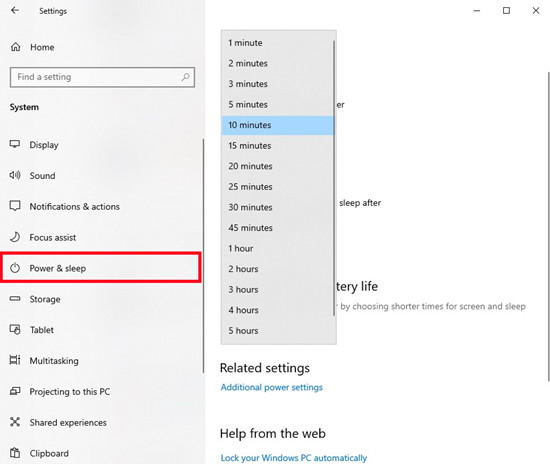
-
Para Usuarios de macOS:
Si utilizas un MacBook, macOS ofrece opciones de ahorro de energía que pueden ayudarte a gestionar la reproducción de Spotify y a conservar la batería.
- Haz clic en el logotipo de Apple en la esquina superior izquierda de la pantalla de tu Mac para abrir el menú Apple.
- Selecciona "Preferencias del Sistema" en el menú desplegable.
- En la ventana Preferencias del Sistema, haz clic en "Ahorro de Energía".
- En la pestaña "Batería", haz clic en "Adaptador de Corriente".
- Arrastra el control deslizante para establecer la hora adecuada en la que quieres que tu Mac se apague automáticamente.
- Asegúrate de que la opción "Impedir que el Mac se apague automáticamente cuando la pantalla esté apagada" esté desmarcada.
- Para programar el apagado automático a una hora específica diariamente, sigue estos pasos adicionales:
- En las preferencias de "Ahorro de Energía", haz clic en el botón "Programar" situado en la parte inferior derecha.
- Marca la casilla junto a "Reposo".
- Selecciona "Todos los días" o especifica los días que prefieras.
- Introduce la hora a la que quieres que tu Mac entre en reposo.
- Por último, haz clic en "Aplicar" para guardar la configuración.
Conclusión
Eso es todo. Si deseas configurar el temporizador de Spotify en tu dispositivo, puedes conocer rápidamente los detalles en este post. Lo que es más, con la ayuda de ViWizard Spotify Music Converter, puedes descargar canciones de Spotify y reproducirlas a través de otro reproductor multimedia con el temporizador de apagado automático incorporado.






Dejar un Comentario (0)